DVD
- 1. Video zu DVD konvertieren+
-
- 1.2 MP4 zu DVD
- 1.4 VOB zu DVD
- 1.5 M4V zu DVD
- 1.6 AVI zu DVD
- 1.8 MKV zu DVD Mac
- 1.9 MOV zu DVD
- 1.10 MPG zu DVD
- 1.11 VLC zu DVD
- 1.12 MTS zu DVD
- 1.13 VCD zu DVD
- 1.14 WMV zu DVD
- 1.15 Camcorder zu DVD
- 1.16 Premiere zu DVD
- 1.17 Windows Movie Maker zu DVD
- 1.18 Video_TS zu DVD
- 1.20 iMovie zu DVD
- 1.21 iPhone zu DVD
- 1.22 AVCHD zu DVD
- 1.23 Divx zu DVD
- 1.24 Youtube zu DVD
- 1.25 iTunes zu DVD
- 1.26 Minidv zu DVD
- 2. DVD zu Video konvertieren+
-
- DVD in MP4 umwandeln
- 2.1 DVD zu MKV Converter
- 2.2 Free DVD zu MP4 Converter
- 2.3 DVD zu AVI
- 2.4 DVD zu Chromecast
- 2.5 DVD auf Samsung TV abspielen
- 2.6 DVD zu DVD kopieren
- 2.7 DVD zu iTunes
- 2.8 DVD zu ISO
- 2.9 DVD zu Digital
- 2.10 DVD zu DIVX
- 2.13 DVD zu iPad
- 2.16 DVD zu MP3
- 2.17 HDV zu MP4
- DVD in MP4 mit VLC
- 3. DVD Brennprogramm +
-
- 3.1 Kostenlos DVD Brenner Win
- 3.2 Kostenlos DVD Brenner Mac
- 3.3 Beste Toast für Windows
- 3.4 MP4 zu DVD Brennprogramm Mac
- 3.5 MP4 zu DVD Brennprogramm Win
- 3.6 Windows DVD Maker Programm
- 3.7 Video zu DVD Converter
- 3.8 Beste DVD Programme
- 3.9 Gratis DVD Brenner
- 3.10 DVD Maker
- 3.11 DVD auf Windows 10
- 3.13 DVR Converter
- 3.14 MOD Converter für Mac
- 3.15 TOD Converter für Mac
- 3.16 Camcorder zu Windows Movie Maker
- 3.17 Sony Video zu Mac
- 4. Andere DVD Tipps & Tricks +
-
- DVD auf PS4 abspielen
- MakeMKV DVD Ripper
- 4.1 Video_TS abspielen
- 4.2 Video zu DVD komprimieren
- 4.5 DVD zu MKV
- 4.6 Welches Format für DVD Player
- 4.7 MP zu ISO konvertieren
- 4.9 PAL zu NTSC
- 4.10 NTSC zu PAL
- 4.11 DVD-Authoring-Software
- 4.12 Anydvd für Mac
- 4.13 Camcorder auf Computer übertragen
- 4.14 Untertitel in DVD
- 4.15 Cdburnerxp für Mac
- 4.17 Convertxtodvd Alternative
- 4.18 VOB bearbeiten
- 4.19 MOD in iMovie importieren
- 4.20 DVD auf WII abspielen
- 4.21 DVD mit VLC abspielen
- 4.22 MP4 zu DVD Converter Online
- Laden Sie UniConverter herunter, um Videos zu konvertieren:
MTS zu DVD: So konvertieren Sie MTS/M2TS/TS-Dateien auf eine DVD schnell und einfach
"Gibt es eine Möglichkeit, Videos von Panasonic oder Sony HD-Camcordern zu konvertieren? Ich habe einige MTS-Videos und möchte sie auf eine DVD speichern“.
HD-Camcorder sind nicht nur bei Profis, sondern auch bei normalen Anwendern beliebt. Mit ihren hochwertigen Videoaufnahmefunktionen zeichnen diese Camcorder alle Ihre besonderen Momente auf, die für immer abgerufen werden können. MTS ist ein spezielles Videoformat, das Sie nicht auf Ihrem DVD-Player, Windows- oder Mac-System oder anderen Geräten abspielen können. Wenn Sie also Ihr aufgezeichnetes MTS-Video auf dem Fernseher ansehen möchten, ist die Konvertierung von MTS eine DVD erforderlich.
- Teil 1. Warum man MTS auf DVD brennen sollte
- Teil 2. Beste Lösung zum Konvertieren von MTS/M2TS/TS-Dateien auf DVD
- Teil 3. Erweiterte Kenntnisse von MTS/M2TS/TS/TS
Teil 1. Warum man MTS auf DVD brennen sollte
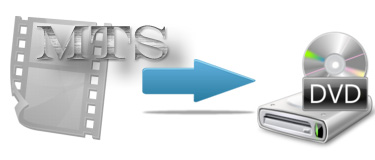 MTS ist eine Dateierweiterung von AVCHD, einem Videoformat, das von HD-Videokameras aufgenommen wird. Diese MTS-Dateien unterstützen 1080i und 720p Videos in kleiner Größe. Es gibt nur wenige Programme, die das öffnen von MTS-Dateien wie Flash CS5, Cyberlink-Player, Popcorn und andere ermöglichen.
MTS ist eine Dateierweiterung von AVCHD, einem Videoformat, das von HD-Videokameras aufgenommen wird. Diese MTS-Dateien unterstützen 1080i und 720p Videos in kleiner Größe. Es gibt nur wenige Programme, die das öffnen von MTS-Dateien wie Flash CS5, Cyberlink-Player, Popcorn und andere ermöglichen.
Aufgrund seiner Besonderheit ergibt sich daher die Notwendigkeit der Konvertierung von MTS auf DVD. Einige häufige Gründe dafür sind im Folgenden aufgeführt.
1. Das Brennen von MTS-Dateien auf DVD schafft Platz auf Ihrem Camcorder für die Aufnahme neuer HD-Videos.
2. Die Anzahl derPlayer, die das Abspielen von MTS-Dateien unterstützen, ist sehr begrenzt. Daher ist es wichtig diese zu brennen, um die Dateien mit Ihren DVD-Playern und Computern kompatibel zu machen.
3. Beim Brennen von MTS-Dateien auf DVD erstellen Sie ein physisches Backup Ihrer aufgenommenen Videos, das über einen längeren Zeitraum gespeichert werden kann. Außerdem können Sie sie im Falle eines Verlustes von MTS-Dateien von DVD-Discs wiederherstellen.
4. Wenn Sie MTS-Dateien auf eine DVD brennen, können Sie sie mit Ihren Lieben auf einem großen Fernseher genießen. Darüber hinaus ermöglicht das Brennen auch die Personalisierung von Videos und auch die Erstellung von Kopien, die mit den Liebsten geteilt werden können.
Teil 2. Beste Lösung zum Konvertieren von MTS/M2TS/TS-Dateien auf DVD
Es stehen eine Reihe von MTS zu DVD Konverter Tools zur Verfügung. Aber wenn Sie sich für ein Professionelles Programm entscheiden, das ein problemloses Brennen mit zusätzlichen Funktionen bietet, ist Wondershare UniConverter eine solche Software, die als hervorragendes Video- und DVD-Toolkit funktioniert. Das Programm ermöglicht das schnelle Brennen Ihrer Videos in verschiedenen Formaten auf DVD und Blu-ray Disc.
 Wondershare UniConverter - Der Beste MTS zu DVD Konverter für Windows 10 / Mac (inklusive Sierra)
Wondershare UniConverter - Der Beste MTS zu DVD Konverter für Windows 10 / Mac (inklusive Sierra)

- Unterstützt MTS, M2TS und TS auf DVD und Blu-ray Disc Konvertierung ohne Qualitätsverlust.
- Dieser MTS zu DVD Konverter erleichtert die Konvertierung von Videodateien in DVD-Discs, DVD-Ordner und ISO-Dateien.
- Der integrierte Videoeditor ermöglicht die Anpassung von Videos vor dem Brennen mit Funktionen wie Zuschneiden, Drehen, Schneiden und anderen.
- Die Konvertierung von MTS und M2TS auf eine DVD kann durch die Auswahl aus einer Vielzahl von kostenlosen DVD-Vorlagen angepasst werden.
- Ermöglicht das Hinzufügen von personalisierten Hintergrundbildern und Musik für DVDs.
- Ermöglicht eine Echtzeit-Vorschau aller änderungen und Anpassungen.
- Funktioniert als DVD-Brenn Software für Windows 10/8/7/XP/Vista und mac OS 10.15 (Catalina), 10.14, 10.13, 10.12, 10.11 (El Capitan), 10.10, 10.9, 10.8, 10.7, 10.6.
- Konvertieren Sie Videos in jedes beliebige Format im Batch-Betrieb mit weniger Qualitätsverlust.
- Laden Sie Videos von YouTube und anderen mehr als 10.000 Video-Sharing-Seiten herunter oder nehmen Sie diese auch auf.
- übertragen Sie konvertierte DVD-Videos direkt auf Geräte und externe Festplatten.
- Vielseitige Toolbox: Fügen Sie Video-Metadaten, GIF-Maker, Casting-Video für TV, VR-Konverter und Screen Recorder hinzu.
Was Sie vor dem MTS auf DVD Prozess vorbereiten müssen:
Bevor Sie mit der Konvertierung von TS auf DVD beginnen, müssen Sie einige Vorbereitungen für einen schnellen und problemlosen Prozess treffen.
- Laden Sie Wondershare UniConverter herunter und installieren Sie es auf Ihrem PC/Mac.
- Halten Sie das USB-Kabel bereit, um den Camcorder mit Ihrem PC zu verbinden und die MTS-Videos hochzuladen.
- Sie benötigen auch eine leere DVD zum Brennen von den Videos. Auf dem Markt sind verschiedene Arten von DVDs erhältlich. Sie können je nach Ihren Anforderungen eine auswählen. Sie können eine DVD Ihrer Wahl bei Amazon kaufen.
Schritte zur Konvertierung von MTS/M2TS/TS auf DVD mit Wondershare UniConverter:
Bevor Sie mit den folgenden Schritten fortfahren, schließen Sie Ihren Camcorder über ein USB-Kabel an Ihren PC an und legen die leere DVD in Ihr Laufwerk ein.
Step 1 Starten Sie Wondershare MTS to DVD Converter und laden Sie die MTS-Datei.
öffnen Sie das Programm UniConverter (originally Wondershare Video Converter Ultimate) auf Ihrem PC. Wählen Sie die das Brennen Tab in der Hauptsoftwareoberfläche. öffnen Sie das Dropdown-Menü unter + Dateien hinzufügen und dann Von einem Gerät hinzufügen. Laden Sie die gewünschten MTS/M2TS/TS-Dateien, die Sie brennen möchten. Falls Sie die Camcorder-Dateien bereits zu Ihrem PC hinzugefügt haben, können Sie sie durchsuchen und ebenfalls hinzufügen. Es können mehrere Dateien gleichzeitig hinzugefügt werden.
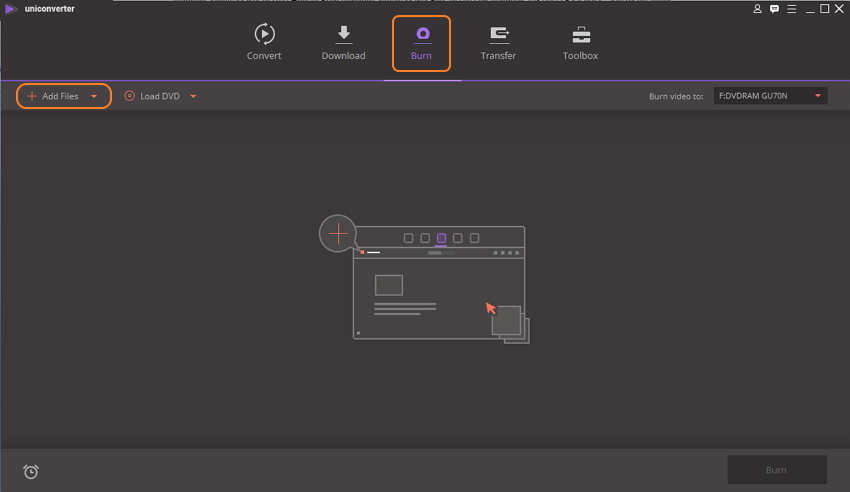
Schritt 2 Wählen Sie die DVD-Menüvorlage aus.
Nachdem die MTS-Dateien hinzugefügt wurden, erscheinen sie auf der linken Seite der Softwareoberfläche. Wählen Sie auf der rechten Seite die DVD-Vorlage nach Ihren Wünschen aus. Um nach weiteren Optionen zu suchen, klicken Sie auf den linken und rechten Pfeil.
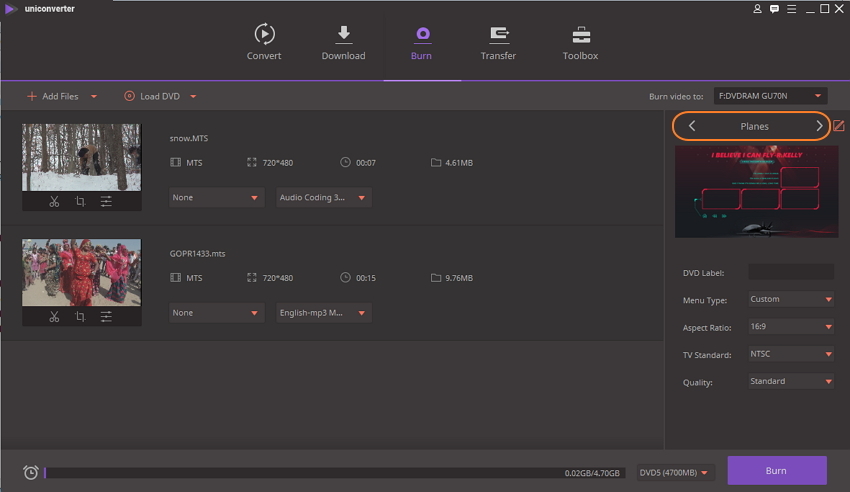
Um Hintergrundbilder oder Musik hinzuzufügen und nach weiteren Menüs zu suchen, klicken Sie oben rechts auf das Bearbeiten Icon, um ein neues Fenster zu öffnen.
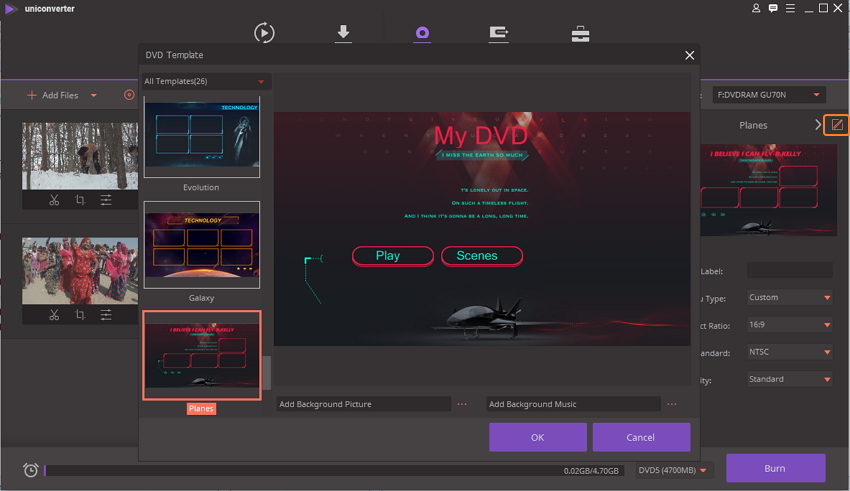
Schritt 3 Wählen Sie den Zielordner aus geben Sie die DVD-Parameter ein.
Das Programm wählt automatisch den DVD-Typ aus, aber wenn Sie Videos auf Blu-ray brennen möchten, müssen Sie zwischen den Optionen BD25 oder BD50 wählen.
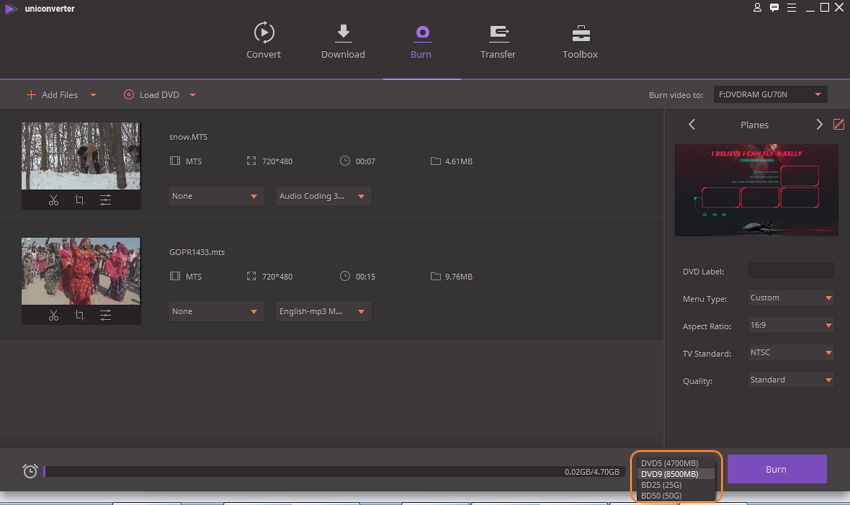
Im nächsten Schritt wählen Sie den Zielordner aus, in den Sie die Videos brennen möchten. öffnen Sie das Dropdown-Menü unter der Videos brennen auf: Option in der rechten oberen Ecke und der eingelegten DVD.
Geben Sie nun das DVD-Label ein und wählen Sie den Parameter in Bezug auf Menütyp, Seitenverhältnis, TV-Standard und Qualität.
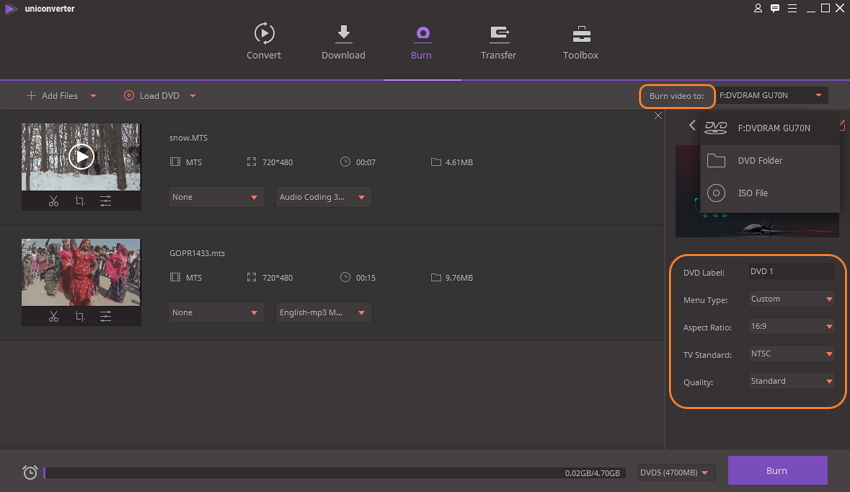
Schritt 4 Konvertieren Sie die TS-Datei auf DVD.
Klicken Sie schließlich auf die Schaltfläche Brennen, um den Prozess des Brennens von MTS/M2TS- oder TS-Dateien auf DVD zu starten.
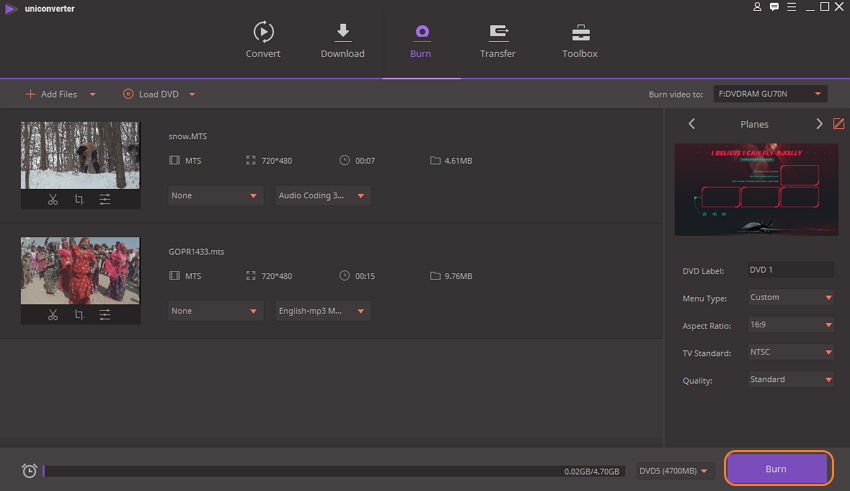
Teil 3. Erweiterte Kenntnisse von MTS/M2TS/TS/TS
Bevor Sie mit dem Brennen von MTS/M2TS/TS-Dateien auf DVD beginnen, ist es sehr wichtig, die wesentlichen Unterschiede zwischen diesen drei Formaten zu kennen. Die folgende Tabelle strellt die Unterschiede zwischen diesen Formaten dar.
| Funktionen/Dateityp | MTS | M2TS | TS |
|---|---|---|---|
| Dateierweiterung | .mts | .m2ts | .ts |
| Bedeutung | Hochauflösendes MPEG, , AVC Transport Stream-Videoformat, das häufig von HD-Camcordern verwendet wird. | Raw AVCHD-Videos, die in High Definition von AVCHD-Camcordern aufgenommen werden. | Es ist ein digitales Containerformat und dient als Kommunikationsprotokoll für Video, Audio und Daten. |
| Fortgeschritten | Diese Dateien sind im Vergleich zu MTS weniger fortgeschritten. | Hoch entwickelte Dateien, die auch auf Blu-ray-Discs gespeichert werden können. | Hat ein Programmkonzept, das durch die Programm-Map-Tabelle definiert ist, wobei jeder Wert eine eindeutige PID aufweist. |
| Speicherung | Hochauflösende Dateien, die viel Speicherplatz beanspruchen. | Hochauflösende Dateien, benötigen aber weniger Platz im Vergleich zu MTS. | |
| Unterstützte Geräte | Unterstützt von einer begrenzten Anzahl an Geräten. | Unterstützt durch Blu-ray und AVCHD-Format. | Sehr begrenzt. |
| Entwickler | Blu-ray disc Association | Blu-ray disc Association | MPEG |
Installieren Sie Jetzt UniConverter (originally Wondershare Video Converter Ultimate) - MTS to DVD Converter und brennen Sie Ihre HD aufgezeichneten Videos auf eine DVD zur Wiedergabe oder Speicherung.





